Проблемы с настройкой и их решение
При работе с тюнером часто возникают сложности. Предварительно проверяют правильность подключения оборудования, наличие свежих батареек в пульте управления. Чтобы не вызывать специалиста, можно попробовать самостоятельно найти и ликвидировать сложности.
| Проблема | Решение |
| Тюнер не находит ни одного канала | Проверить исправность кабеля. Повреждение на шнуре (заломы), отпаянные контакты приводят к отсутствию сигнала.
Антенна. Наземное устройство принимает отраженный сигнал, а тарелка – в небольшом углу. Уточняют настройки по направлению. Устаревшая антенна. Если цифровое ТВ ловят на старую модель для МВ-диапазона, то тюнер не находит каналы. Надо приобрести аппаратуру с дециметровым диапазоном (ДМВ). Приставка не поддерживает формат DVB-T2. Информацию можно найти в инструкции или на сайте производителя. Решение проблемы – покупка подходящей модели. Неправильно выбрали канал. Если в настройках стоит только DVB-T1, то приемник не станет показывать «цифру». В опциях выбирают DVB-T2 или оба варианта по умолчанию. Повреждение провода или распределительного оборудования у провайдера. Вызвать ремонтников. |
| Сигнал слабый | Радиотень. Волны плохо проходят через бетон, сталь, что негативно отражается на качестве картинки. Если изменить расположение антенны, то можно поймать сигнал.
Погода для спутника. Грозовые тучи ухудшают трансляцию. Проблема пройдет после ненастья. Удаленность от ретранслятора. Чем дальше передатчик, тем больше помех. Исправить ситуацию поможет усилитель с показателем не менее 15 Дб. |
| Работает часть каналов | Ошибки при настройке тюнера. Сбой в трансляции мультиплекса устраняют повторной ручной регулировкой ресивера.
Прекращение вещания, изменение частоты. Если не работает определенный канал, то лучше зайти на официальную страницу, узнать новости. |
| Нет сигнала, каналы были, но пропали | Технические работы у провайдера. Информацию ищут на сайте поставщика услуг, в разделе новостей в группах.
Обрыв провода. Внимательно осматривают кабель от штекера до соединения с тюнером. Поломка оборудования. Проверить приставку на другом телевизоре. Если проблема не исчезла, то обратиться в сервисный центр. |
| Изображение на экране зависает | Устаревшее программное обеспечение ресивера. Данные о модели ищут через инфоканал или на сайте производителя.
Помехи. Вместо шипения и ряби приставка пытается восстановить качество картинки, поэтому происходит замедление обновления кадров. Вручную изменяют настройку, переходят на другую частоту. Конфликт техники. Оборудование китайских производителей часто некорректно принимает сигнал. Исправить ситуацию поможет перепрошивка ТВ-приемника. |
Немного о цифровых приставках
Цифровая приставка для ТВ — это прямоугольное или квадратное устройство, к которому подключается антенна. Приставка уже в свою очередь подключается к телевизору с помощью кабеля. Таким образом, приставка (тюнер, декодер) выполняет роль посредника на пути сигнала от антенны к телевизору. Она преобразует цифровой сигнал в обычный, который уже телевизор распознаёт .
ТВ-приставка — небольшое устройство, которое преобразует цифровой сигнал от антенны, чтобы ТВ смог его распознать
Цена у девайса небольшая — можно приобрести качественную модель и за 1000 рублей
При покупке обращайте внимание на характеристики устройства — там должна стоять пометка DVB-T2
Принцип работы тюнеров
Исходя из типов сигнала передачи цифрового телевидения, выделяют три типа ресиверов: кабельный, эфирный, спутниковый.
Вне зависимости от вида, все тюнеры работают по одному принципу:
- Прием и усиление цифрового сигнала.
- Декодировка и преобразование в аналоговый сигнал через разъемы RCA, SCART, HDMI, тюльпаны.
- Воспроизведение мультимедиа с носителей и накопителей типа USB (опционно).
- Осуществление записи, остановки и отложенного просмотра (опционно).
Подключать ресивер к телевизору нужно именно для «переделки» цифрового в аналоговый сигнал без потери качества звука, изображения.
Особенности вещания цифрового ТВ
Аналоговое телевидение работает по стандартному протоколу DVB-C. Цифровое вещание передает сигнал тремя способами:
- Спутниковое телевидение или DVB-S, S2;
- Кабельное – DVB-C;
- Эфирное вещание – DVB-
Оборудование для декодирования сигнала выбирается от его типа. Для телевизоров со встроенным ресивером Т2 не требуется вспомогательных устройств.
Каким ТВ не нужна приставка
Современные модели телевизоров оснащены встроенным или внешним тюнером типа Т2. Для таких вариантов дополнительная приставка не требуется. Проверить наличие такого оборудования в вашем телевизоре можно на официальном сайте производителя, например, зайти на сайт Samsung и набрать модель TV в соответствующем разделе.
Можно внимательно изучить паспорт к TV. В нем должна быть указана полная комплектация и тип входящих сигналов телевещания.
Смарт ТВ, работающее через подключение к Интернету, не требует ресиверов. Качество вещания в данном случае зависит от скорости передачи данных по сети и надежности соединения с ней.
Подключение цифровой приставки
Выбор приставки, а также её подключение очень зависят от года выпуска телевизионного приёмника, а следовательно, и наличия на нём входных портов определённого стандарта.
К современному телевизору
При подключении к устройству DVB-T2 современного телевизионного приёмника из всех имеющихся у него входных разъёмов лучше всего использовать HDMI, так как данный интерфейс предназначен для мультимедиа высокой чёткости, и с помощью одного кабеля можно сразу передавать цифровой видео и стерео аудиосигнал.
Подключение ресивера к телевизору производится в следующей последовательности:
- к приставке через гнездо RF IN подключают центральную, внешнюю или комнатную антенну;
- выход приставки HD OUT и вход HDMI соединяют кабелем;
- оба устройства подключают к электрической сети (ресивер через адаптер);
- на дистанционном пульте управления телеприёмника кнопкой «SOURCE» выбирают нужный источник сигнала (в данном случае HDMI);
- с помощью появившегося на экране меню устройства DVB-T2 производят настройку телевизионных каналов.
К старому телевизору
Под старыми телевизорами подразумеваются модели, в которых уже имеются 3 входных разъёма RCA, но отсутствует порт HDMI.
Подключение производится аналогично предыдущему, но с помощью кабеля с «тюльпанами», имеющимися в комплекте большинства ресиверов, при этом цвета гнёзд на обоих устройствах и на штекерах кабеля должны соответствовать друг другу.
В случае, если у телевизора один динамик, а значит, и один аудиовход, к нему подсоединяют штекер белого цвета, а к видеовходу — жёлтого цвета.
После включения приставки и телевизора кнопкой SOURCE» на дистанционном пульте телеприёмника выбирается источник сигнала AV.
Ещё с большей проблемой столкнутся владельцы телеприёмников, имеющих на входе только разъёмы SCART, D-SUB, DVA или S-VIDEO. Для их подключения на устройствах DVB-T2 должны быть аналогичные выходы. Также необходимо будет приобрести соединительные кабели.
После подключения к сети обоих устройств, в зависимости от выбранного разъёма, на телевизоре кнопкой «SOURCE» пульта управления выбирают нужный источник сигнала SCART, ПК или AV.
Телевизор, у которого есть только антенный вход, не может принимать цифровой сигнал непосредственно с приставки. При подключении к нему выхода HD OUT куском коаксиального кабеля будет приниматься лишь аналоговый сигнал, что равносильно подключению обыкновенной антенны. Решить эту проблему можно, используя дополнительное устройство, — RF-модулятор.
Виды подключений приставки к ТВ
Подсоединить к ТВ цифровую приставку также просто, как и подключить спутниковый ресивер. Существует несколько способов подключения. Они отличаются используемым интерфейсом. Самые распространенные варианты:
- «Тюльпаны»;
- HDMI;
- Кабель антенны.
Как подключать цифровую приставку к телевизору пользователю? Чтобы ответить на этот непростой вопрос, следует внимательно изучить все возможные способы.
RCA разъем – «тюльпаны»
Самый простой способ, который в большей степени подходит владельцам старых телевизоров. Новые модели не оснащаются таким интерфейсом. Разумеется, что если диагональ телевизора небольшая, то особой потери качества не будет заметно, но все-таки HDMI выдает картинку с большим разрешением – Full HD.
Чтобы подключить «тюльпан» RCA, соедините кабелем разъемы приборов. Кабель желтого цвета обеспечивает передачу видео, а белый и красный – звука. После этого необходимо подсоединить антенну к ресиверу. Для этого используйте разъем RF IN.
Как уже было отмечено ранее, далеко не все модели телевизоров оснащены «тюльпанами». Как очень старые модели, так и современные. Для последних используется HDMI, а для совсем устаревших моделей используйте вход SCART, его в народе называют «гребенка». Обычно в таких телевизорах он присутствует. Как подключать цифровое ТВ в этом случае? Для начала купите специальный переходник с RCA на SCART (на фото выше).
HDMI
Как было отмечено ранее, именно этот интерфейс способен передавать максимально чистый звук и изображение наивысшего качества. Например, разрешение картинки может достигать отметки в 1080 пикселей, а аудио сигнал транслируется на частоте – 192 кГц. Эти показатели эквивалентны наивысшим стандартам передачи медиконтента.
Если вы используете современный телевизор и ресивер, то схема подключения цифровой приставки по HDMI – оптимальное решение. Этот совет актуален и при подсоединении спутникового приемника. В результате, вы сможете просматривать любимые каналы в наилучшем качестве.
Кабель антенны
Такой метод подключения актуален в тех случаях, когда используется бюджетный приемник, который не оснащен другими интерфейсами. Антенну к приставке подсоединяем, вставляя кабель в порт RF IN, а кабель из RF OUT подключаем к ТВ. Прежде чем подключить ресивер, приобретите антенный шнур. После этого нужно запустить на ТВ поиск каналов, и на определенной частоте вы увидите изображение с приставки.
Рассматриваемый метод не способен обеспечить передачу изображения высокого качества, особенно если проводить параллели с интерфейсом HDMI. Однако зачастую этот вариант используется для подсоединения старых моделей телевизоров, поэтому разница будет не существенной.
К какой антенне подключать приставку? Это не имеет особого значения, можно использовать как наружное, так и комнатное устройство. О правилах выбора антенны сказано достаточно, возвращаться к данной теме не будем.
SCART
Этим интерфейсом преимущественно оснащены компактные тюнеры. По техническим характеристикам разъём ничем не уступает «тюльпанам». Настроить подключение можно с помощью кабеля RCA при условии наличия переходника на SCART. На телевизорах порт встречается редко, преимущественно им оборудованы старые модели.
Обзор ТВ-тюнера GoTView PCI 7134
Возможности GoTView PCI7134: • Полностью русифицированный интерфейс. • Индивидуальные настройки для каждого канала – громкость, яркость, контрастность, насыщенность цветом, теплота, тип кодировки. • Поддержка стереовещания для теле- и радиоканалов. • Возможность настройки ТВ и радиоканалов и сохранение результатов настройки в одной таблице. • Просмотр программы телепередач, загруженной с соответствующих сайтов, и ее интеграция прямо в планировщик задач. • Поддержка нескольких наиболее распространенных форматов файлов телепередач. • Возможность настройки до 255 ТВ и радиоканалов. • Высококачественный деинтерлейсинг. При любых размерах и соотношениях экрана нет интерлейсинга. Можно выбрать 2 стандартных фильтра и 3 – с удвоенной частотой кадров. • Выбор разрешения для предварительного просмотра и полноэкранного режима просмотра ТВ. • Возможность производить захват отдельных кадров ТВ-окна в формате BMP, GIF, JPG по таймеру или по нажатию кнопки. • Опциональное отключение звука во время запуска программы, поиска или переключения каналов. • Возможность захвата видеоизображения с разрешением от 80х60 до 768х576 (в зависимости от мощности вашей системы). • Функция захвата отдельных кадров с разрешением от 80х60 до 768х576. • Диспетчер отложенных заданий для записи видео в заданное время. • Формирования заданий для диспетчера прямо из списка телепередач. • Запись звука в WAV-файл, а также в другие форматы (МР3 при наличии соответствующего кодека, установленного в системе). • Задание приоритета приложения при захвате. • Возможность автоматического изменения имени файла. • Сканирование каналов в любом указанном диапазоне с заданным шагом. • Сканирование каналов можно производить тремя способами (по стандартной сетке каналов – для эфирного ТВ, по стандартной сетке каналов – для кабельного ТВ, полное сканирование диапазона частот – для нестандартных частот кабельного ТВ). • Поиск каналов производится тремя методами (по наличию изображения, по наличию сигнала и комбинированный), что дает высокую точность настройки. • Возможность воспроизведения записанных AVI и WAV-файлов без выхода из программы, а также прямо во время записи просматривать видеопоток, сформированный для записи. • Возможность производить аудио- и видеозахват по «горячим» клавишам. • Возможность временной приостановки записи (режим «Пауза») с последующим продолжением записи в тот же файл. • Полная информация о захвате:
- размер и продолжительность захваченного фрагмента;
- свободное место на диске;
- время возможной записи, исходя из имеющегося свободного пространства на диске;
- количество захваченных и пропущенных кадров;
- частота кадров;
- загрузка процессора. • Обработка записываемого изображения фильтрами. • Просмотр захватываемого изображения. • Возможность производить захват звука по шине PCI. • Возможность воспроизведения звука по шине PCI в режиме просмотра. • Возможность отключения изображения и звука при длительном отсутствии сигнала. • Автоматическое сохранение настроек. • Возможность просмотра ТВ прямо на рабочем столе Windows. • Режим предпросмотра каналов. • Возможность вещания по сети. • Имеется отдельное окно для настройки и записи в формате Windows Media Video. • Имеется отдельное окно для настройки и записи в формате MPEG. • Видеозахват может производиться любым установленным в системе кодеком. • Есть режим PIP для двух и более карт. • Возможность настройки резкости и баланса белого цвета для каждого канала. • Возможность исправления недостатков съемки с тыловым освещением. • Автоматическая и ручная загрузка файлов с программами телепередач из Интернета. • Для каждого канала можно задать свою уникальную пиктограмму. • Возможность корректировки яркости, контрастности, теплоты и насыщенности прямо во время записи. • Имеется возможность переназначения клавиш пульта ДУ в ручном и интерактивном режимах. • Использование различных оформлений внешнего вида панели (скинов) программы. • Функция TimeShift – отложенный просмотр.
Как видно из перечисленного списка, программа обладает широким набором уникальных функций и способна удовлетворить самого предвзятого пользователя. Это, например, режим PIP, возможности тонких настроек видеозахвата, вещание по сети, уникальные настройки для каждого канала, поддержка разрешения при просмотре до 768х576, а также захват отдельных кадров с этим разрешением.
Не все из перечисленных функций будут работать в операционных системах семейства Windows 9X, но доля таких систем постепенно сокращается.
Куда звонить по вопросам подключения ЦТВ?
Льготники могут получить компенсацию за траты на покупку специального тюнера для цифрового телевидения. В зависимости от области, можно получить компенсацию полной стоимости прибора или сразу получить тюнеры на руки. Возможна также частичная компенсация стоимости. Эти действия выполняются для того, чтобы малообеспеченные граждане не остались без телевидения, когда аналоговое полностью отключат.
Для получения более подробной информации обращайтесь в Единую справочную Службу.
ТВ от Филипс востребованы не только благодаря качественному изображению, но и наличию амбилайт — технологии фоновой подсветки. Это позволяет создать дополнительный уют в доме, подчеркнуть любовь к нестандартным решениям.
Условия подключения тарифов подробно описаны на сайтах www,Дом.ру и Ростелеком.
Как настроить Т2-приставку
- Переведите телевизор в режим AV. В зависимости от версии и года выпуска устройства переключение режима отображения может выполняться по-разному. Например, на пульте может быть кнопка «AV», каждое нажатие которой переключает источник. На современным ТВ за выбор источника отвечает кнопка «SOURCE» (может обозначаться значком штекера с проводом). Далее появляется меню со списком всех источников, где и выбирается необходимый.
- Далее пультом включите тюнер. Если включение приставки первое, тогда сразу после фирменной заводской заставки устройство должно предложить выполнить первоначальную настройку. Выберите нужные параметры (разрешение, страну, язык, стандарт эфирного телесигнала и другие). Если сразу есть возможность выполнить автопоиск каналов, тогда сделайте это. При удачном поиске и предварительном правильном подключении, приставка обнаружит необходимое количество каналов. После поиска, если приставка запросит, сохраните каналы в память. Далее изображение самого переключится на просмотр передач.
- Если включение не первое, а каналы не настроены, тогда окажетесь в меню ресивера (нажмите кнопку «Home/Домой»). Чтобы настроить приставку на 20 каналов, перейдите в раздел меню «Поиск» и нажмите на «Автопоиск».На экране отобразится процесс поиска. Каналы будут добавляться пачками по 10 каналов (на территории РФ везде вещается два мультиплекса по 10 телеканалов). Если антенна имеет встроенный или подключенный внешний усилитель, потребуется подать питание на него. Запитать можно через внешний усилительный блок или через меню приставки. В том же меню «Поиск» в строке «Питание антенны» переключите функцию во включенное состояние.
Вышеприведенные изображения по настройке не являются универсальными. На меню тюнера, набор настроек и их расположение влияет как производитель приставки, так и модель. Но принцип настройки остается похожим. Надо найти в разделах меню пункт, который отвечает за поиск телеканалов, выбрать стандарт вещания, включить питание (если необходимо) и запустить автонастройку.
Ручная настройка приставки
В большинстве случаев автонастройка справляется с поставленной задачей. Но иногда в автоматическом режиме поиск не завершается удачно. Тогда можно воспользоваться функцией ручного поиска.
Главным условием для ручной настройки является наличие данных о ретрансляторе:
- номера ТВК (телевизионного канала) – соответствует частоте мультиплекса, на котором вещает вышка;
- частота канала (соответствует номеру).
Данные потребуется задать в разделе поиска ручного режима. Можно задавать как конкретный номер телеканала, так и прописывать частоту. Проще задать именно номер ТВК, так как частота подставляется автоматически.
Узнаются данные на карте цифрового эфирного телевидения (ЦЭТВ) карта.ртрс.рф.
- В строку поиска впишите адрес проживания, найдите нужный дом и кликните по нему мышкой.
- Появится таблица во всплывающем окне с информацией о ближайших двух вышках.
- Желательно переписать данные самого близкого ретранслятора. Это обеспечит лучший прием сигнала.
- Выпишите данные, запомните, или откройте информацию на мобильном телефоне, чтобы иметь данные перед глазами.
Когда данные получены, начинаете настройку:
- В том же разделе «Поиск» переходите в подраздел «Ручной поиск».
- В строке «Частотный канал» (могут быть другие названия) задаете номер.
- Проследите, чтобы номер соответствовал правильной частоте. Смотрим на ту же карту ЦЭТВ и сверяем.
- Ориентиром для подстройки антенны является шкала уровня сигнала. Покрутите антенну, попытайтесь поменять положение приемника так, чтобы уровень телесигнала был наивысшим.
- После всех действий подтвердите настройку кнопкой «ОК» на пульте, после чего начнется поиск первого мультиплекса. Когда каналы найдены, сохраните изменения, если потребуется.
- По такому же алгоритму найдите второй мультиплекс и третий (если регион позволяет). Пометка: сейчас три мультиплекса вещаются в части Крыма и в Москве.
Порядок подключения
Установить приставку вы всегда можете самостоятельно. Схема подключения довольна проста: необходимо только определить «возраст» вашего телевизора и, исходя из этого, выстроить порядок действий.
Старые и новые модели имеют отличия, устройства оснащены разными видами разъемов.
Для современных телевизоров
Подключение цифровой приставки к телевизору новой модели состоит из следующих этапов:
-
Отключаем устройство от сети.
- Определяем способ подключения устройства к самому телевизору: аналоговый (тюльпаны, D-Sub, Скарт, компонентный YPbPr-выходы), цифровые (переходники HDMI, DVI). Выбирать интерфейс нужно, исходя из модели вашего ТВ. Лучше всего выбирать цифровой способ передачи сигнала на приемник, это обеспечит более качественное вещание.
- Снимаем с тюнера пленку, размещаем ее на нужном месте и подключаем к ТВ при помощи кабелей. Если нужных кабелей вместе с устройством не прилагалось, нужно приобрести их отдельно. Спутать гнезда не возможно, неподходящие будут не соответствовать по размеру и форме.
- Подключаем тюнер к сети, сетевой адаптер втыкаем в розетку, выносной блок присоединяем к подходящему входу на тюнере.
- Подключаем ресивер к антенному входу кабельного телевидения, комнатную антенну или спутниковую тарелку.
- Включаем телевизор, выполняем необходимые настройки на ресивере.
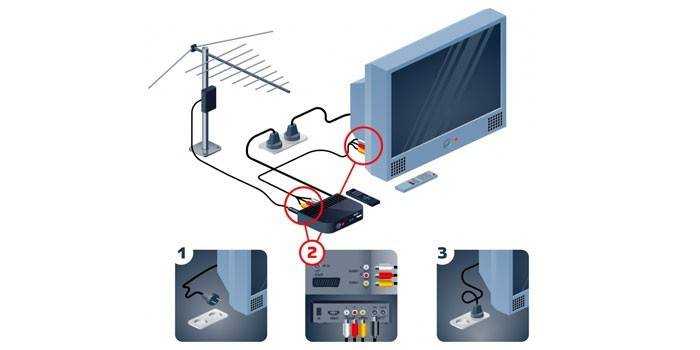
Зачем нужна ручная настройка
Что делать, если результаты автоматической настройки каналов пользователя не удовлетворяют? Например, он знает, что их должно быть больше и уверен, что его антенна установлена правильно. Именно такая ситуация возникает в зонах неуверенного приема, где сигналы мультиплексов накладываются друг на друга или искажены интерференцией отражений.
Для поиска каналов в конкретной полосе частот предназначен ручной режим настройки. Вызывается он примерно так же, как и автоматический. Но алгоритм использования отличается. Он выглядит так:
- в настройках поиска указывается частота одного мультиплекса;
- начинается поиск каналов;
- результат сохраняется.
Затем процесс повторяется для каждого из мультиплексов, которые можно принять в том или ином регионе.
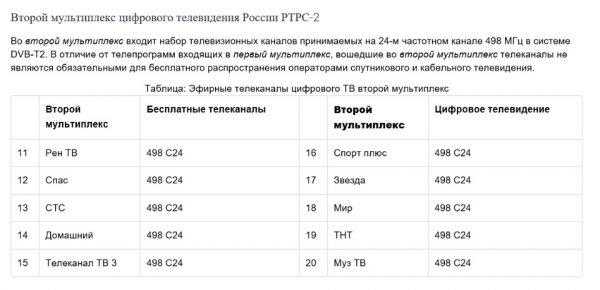
Как и с алгоритмом автоматической настройки, метод вызова и установки параметров могут отличаться от описанных. Поэтому полезно внимательно изучить инструкцию по эксплуатации своей приставки.
Как можно заметить из вышеописанных рекомендаций, подключение и настройка цифрового телевещания — не такая уж сложная задача, справиться с которой под силу любому владельцу телевизионного приемника и приставки DVB-T2.
Как настроить ресивер
Допустим, вам удалось подключить приставку к телевизору Филипс через тюльпан, HDMI или другой разъем. На следующем этапе приступайте к настройке оборудования. Для этого сделайте следующие шаги:
- Включите тюнер и телевизор Филипс в сеть, если это еще не сделано.
- Жмите на кнопку AV на пульте ТВ-приемника или HDMI (в зависимости способа, которым вы решили подключить оборудование).
- При первом включении тюнера выберите страну и тип сигнала (к примеру, Россия и DVB-T2).
- Установите автоматическую настройку каналов.
- Подождите какое-то время, пока система пройдет полный «круг».

Выше представлено самое простое решение, как настроить ТВ Филипс и цифровую приставку. Если автоматически найти каналы не удалось, пройдите этот этап вручную. Сделайте следующие шаги:
- Изучите частоты каналов для своего региона.
- Войдите в настройки цифровой приставки.
- Перейдите к ручному поиску.
- Установите нужные частоты и проверьте качество сигнала (нажатие кнопки INFO).
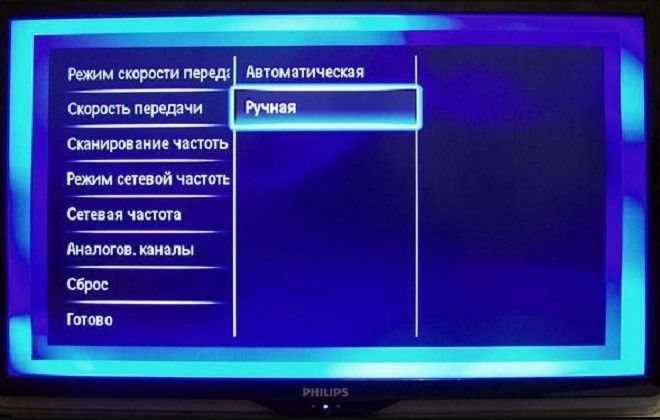
Настройка телевизора Филипс с приставкой Вымпел или другим тюнером считается успешной, если вам удалось найти все доступные каналы, а показатель мощности сигнала будет более 80%. Если сигнал слабый, попробуйте поменять частоту, поменять расположение антенны или поднимите приемник выше. Ориентируйтесь на расположение передатчиков. Эту информацию легко найти в Интернете.
Как подключить ТВ приставку к телевизору?
Хочется подметить, что подключить Smart приставку к телевизору можно разными способами, но самый продвинутый из них HDMI. Если и ТВ, и приставка поддерживают данный стандарт, нужно воспользоваться именно им. Остальные способы подключения имеет смысл настраивать лишь в случаях, когда на ТВ отсутствует поддержка HDMI. Сперва стоит осмотреть боковую и тыльную стороны на предмет наличия различных разъемов и выбрать из них тот, что позволяет выводить картинку в максимально высоком разрешении и с наибольшей частотой для вашего телевизора.
К современному ТВ (по HDMI)
Самый надежный, быстрый и в целом лучший способ настройки вашего оборудования. Даже в относительно старых версиях он поддерживает передачу изображения в 4k, а в HDMI 2.1, даже 8к можно воспроизводить. Хотя до этого уровня пока еще не доросли общедоступные приставки. Помимо качества картинки, в пользу метода свидетельствует и качество звука. Только при таком подключении можно использовать DTS, Dolby Digital и ряд других технологий. И последний важный аргумент – в комплекте практически со всем новым оборудованием идет подходящий кабель. Это значит наличие возможности сразу установить связь и начать пользоваться приставкой.
Как правильно подключить Smart TV приставку к телевизору по HDMI:
- Подключаем кабель питания приставки в розетку, а другую сторону вставляем в соответствующий разъем на корпусе.
- Находим подходящий HDMI разъем на приставке и вставляем туда одну сторону шнура, другую же – в телевизор в подобным порт.
- С помощью пульта включаем ТВ и приставку.
- На пульте ДУ от телевизора жмем по кнопке «Ввод», «Input», «Source» — названия разные, суть одна и та же.
- Выбираем среди доступных вариантов тот HDMI-разъем, к которому подключили кабель.
- Если все сделали правильно и не возникло дополнительных проблем, на экране должно отобразиться изображение рабочего стола или мастер первой установки с TV box.

Совет! На телевизоре может быть несколько HDMI-портов разных версий, лучше прочитать в инструкции характеристики каждого и подключиться к самому быстрому из них. Так телевизор сможет выдавать максимальное разрешение с высокой частотой кадров.
К старому телевизору (тюльпанами)
До появления и большого распространения цифровых технологий, использовались аналоговые системы передачи сигнала. Их качество оставляет желать лучшего. Самая распространенная из них – RCA или по-простому, тюльпаны. Максимальное разрешение в таком варианте подключения — 768х576, 27 Гц. Если других разъемов нет, придется использовать его.
Как подключить приставку к старому телевизору тюльпанами:
- Подключаем блок питания приставки к розетке.
- Вставляем штекеры тюльпанов в те разъемы, которые совпадают по цветам на приставке.
- Аналогичную процедуру нужно провести и с телевизором.
- Изменяем источник изображения кнопкой Source на пульте или аналогичной.

Все достаточно просто при условии, что разъемы выделены правильными цветами. Иногда их нет или цвета отличаются, в таком случае придется пользоваться интуицией и вручную перебирать все варианты.
Другие варианты подключения
Мы объединили в один пункт довольно большое количество типов подключения в силу их меньшего распространения по сравнению с предыдущими. Однако в некоторых случаях они более предпочтительны, так как способны обеспечить лучшее качество картинки.
Дополнительные способы подключения приставки к телевизору:
- SCART – сравнительно большой прямоугольный разъем. Если посмотреть на штекер, внутри вертикальные контактные полоски. Чтобы подключить приставку в данному разъему, нужно использовать переходник. Есть как RCA-SCART, так и HDMI-SCART. Можно использовать любой вариант, так как максимальное разрешение сопоставимо с тюльпанами: 768×576, 25 Гц.
- S-Video – тоже старый аналоговый разъем, по виду круглый, может быть окрашен в желтый или черный цвет. Внешний вид напоминает тюльпаны. Кабель найти может быть сложно, но если у вас где-то завалялся, на выходе получите сопоставимое разрешение с RCA.
- DVI позволяет передавать 24 бита на пиксель и позволяет воспроизводить видео в комфортном FullHD разрешении с частотой 60 и 75 Гц. Здесь придется покупать переходник с HDMI на DVI. Сама процедура подключения происходит по общему алгоритму: соединение и выбор источника сигнала.
- VGA достаточно распространен на телевизорах предыдущих лет выпуска, но может пропускать только HD-разрешение 1280х1024 пикселя. Лучше, чем совсем старые стандарты RCA, SCART, S-Video, но хуже DVI и уж тем более DVI.
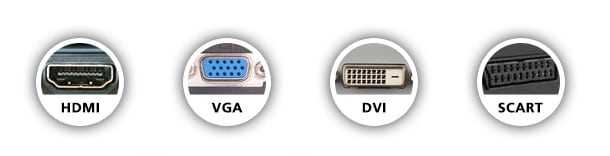
Как подключить приставку к телевизору Филипс
Перед подключением цифровой приставки к телевизору Philips определитесь с источником сигнала. Здесь может быть три варианта:
- установка антенны;
- подведение кабеля от провайдера;
- подключение тюнера к Интернету (IPTV).
Мы не будем подобно останавливаются на каждом из вопросов, а рассмотрим общую схему.
Алгоритм действий:
- Первое, что нужно сделать — подключить кабель от провайдера или антенны к соответствующему разъему.
- Соедините цифровую приставку с телевизором Филипс с помощью одного из разъемов (варианты рассмотрим ниже).
- Включите оборудование в розетку и выполните автоматический поиск каналов.
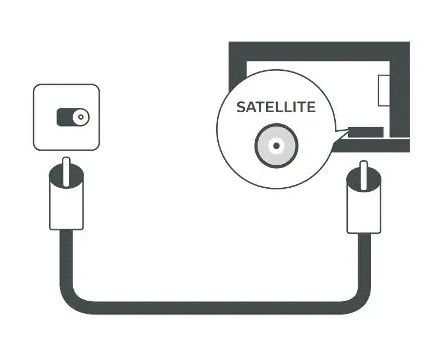
Главный вопрос — как подключить приставку к телевизору Philips, и какому разъему отдать предпочтение. Здесь имеется несколько вариантов:
RCA («тюльпан»). Классический способ, позволяющий быстро подключить оборудование. Доступен на старых и новых телевизорах Филипс. Состоит из трех разъемов, два из которых используются для передачи звука (красный и белый), а один (желтый) для видео. Штекеры имеют характерную маркировку по цвету, поэтому запутаться в этом вопросе трудно. При подключении цифровой ТВ приставки к телевизору Филипс через тюльпан рассчитывать на видео разрешением больше 1080р не приходится.
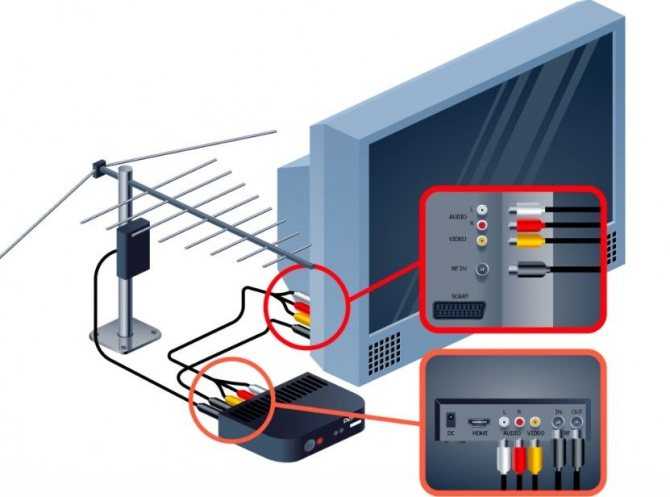
SCART. Этот разъем встречается в более старых телевизорах Филипс и цифровых приставках. Если в одном из устройств такое гнездо отсутствует, можно использовать переходник, к примеру, со SCART на RCA.

HDMI. В современных моделях телевизоров лучше подключить оборудование с помощью HDMI. Он отличается высокой пропускной способностью и способен передавать видео в высоком качестве. Из минусов — отсутствие поддержки аналогового вещания, что является минусом для регионов, где количество цифровых каналов ограничено.

DVI и D-SUB. В некоторых цифровых приставках и телевизорах Филипс можно найти разъемы DVI или D-SUB. Для подключения можно использовать переходник.
Если есть такая возможность, лучше подключить телевизор Филипс к приставке с помощью HDMI. В крайнем случае, используйте другие разъемы или переходники, но помните о вероятном ухудшении качества видео.
Как выбрать ТВ-тюнер в авто
Для того чтобы подобрать TV-тюнер для автомобиля, требуется руководствоваться целым рядом рекомендаций. Рассмотрим основные правила, позволяющие выбрать надежный и качественный цифровой ТВ-тюнер:
Прежде всего, требуется подбирать ресиверы, которые имеют совместимость с присутствующим устройством в транспортном средстве.
Также необходимо учитывать стоимость (хорошие и качественные аппараты не будут иметь низкую цену).
Немаловажно подобрать устройство, которое обеспечивает качественный сигнал на любой местности.
Также следует подбирать устройства соответствующей марки, которая является известной и пользуется хоть какой-то популярностью.
Для качественного изображения, рекомендуется выбирать устройства, которые придерживаются стандарта dvb.
Также следует решить для себя, какой необходимо выбрать аппарат (автономный тюнер ТВ или тот, который постоянно потребляет питание).
Немаловажно обратить внимание на подключение (некоторые устройства сделаны так, что крайне сложно разобраться с их установкой).
В данном видео вы узнаете, как подключить тв-тюнер: В целом, такое устройство, как тюнер ТВ для автомагнитолы – это замечательное приспособление, которое можно подключить и настроить самостоятельно, однако, чтобы впоследствии эксплуатация не отвлекала от постоянной настройки, рекомендуется предварительно ознакомиться с руководством пользователя.
Цифровой
Прежде чем рассматривать подключение, а также отвечать на вопрос, как подключить в автомобиле подобное устройство, следует ознакомиться с наиболее востребованными цифровыми моделями, а именно с их характерными отличиями:
- для этих моделей предусматривается как автономное питание, так и прием электроэнергии от источника;
- цифровые модели оснащены мощным приемником сигнала, который принимает большое количество телевизионных каналов;
- эти модели идут со всеми необходимыми разъемами, чтобы была возможность обеспечить питание и подключение к любому приемнику;
- здесь также присутствует достаточно простая система настройки, позволяющая быстро найти все каналы и сохранить их в памяти;
- отличие цифровых устройств также заключается в их памяти (существуют аппараты, способные запоминать большое число каналов);
- в зависимости от выбранной модели цифрового устройства, идет стандартный пульт в комплекте;
- также при необходимости всегда можно воспользоваться ручной настройкой, чтобы своими руками подобрать оптимальный диапазон транслирования.
Вся настройка оборудования осуществляется на дисплее монитора, который выполняет функцию телевизора. Здесь в качестве транслятора может выступать обычная широкоэкранная магнитола, при условии, что она оснащена соответствующими выходами.
DVB t2
Современные телевизионные трансляторы, рассчитаны для приема различных форматов изображения. Здесь многое зависит от качества передаваемого изображения, а также трансляции звукового сопровождения. В данном случае, для транспортных средств, достаточно часто используется такой тип формата, как DVB T2. Этот стандарт требуется рассмотреть более подробно, так как для него характерны следующие отличительные черты:
это улучшенная модель декодера, которая пришла на смену формата предыдущего поколения;
для данного формата характерна высокая пропускная способность канала, которая позволяет передавать широкоэкранное изображение;
при выборе цифрового устройства, следует заблаговременно осведомиться, что оно поддерживает такой стандарт вещания;
для подобного декодера характерен улучшенный сигнал с измененной архитектурой, воспроизвести который не могут старые приспособления;
также, следует уделить внимание, на звуковое сопровождение, так как здесь оно имеет улучшенные параметры;
дополнительно немаловажно обеспечить качественное соединение, так как здесь многое зависит от питания.
Не забываем узнать о стандарте вещания Для форматов данного образца, немаловажно подобрать соответствующие проводники, которые будут соответствующим образом питать все компоненты системы, а также позволят ретранслировать сигнал































